photoshop如何复制文字_photoshop复制文字的方法
发布时间:2017-05-26 10:56
有时候看到一些文字想复制粘贴下来怎么操作呢?这个方法其实挺简单的。下面由小编告诉大家photoshop如何复制文字,快跟我一起来学习吧。
photoshop复制文字的方法一
首先,我们在Photoshop里将需要复制文字的图片打开,需要注意的是,该图片格式需要是psd格式的,而且有单独的文字图层才行。

然后我们选择左边工具栏的文字工具,如图所示
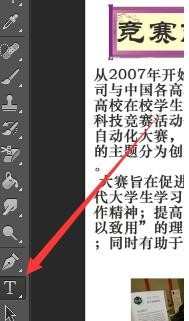
点击需要复制的文字,然后就会出现该文字段落的方框了

然后我们复制该文字,然后ctrl+v粘贴即可

那么,继续复制下一段怎么办呢?这两段文字并没有在一个图层里面,那么,我们需要按住ctrl+enter键,确定刚才的那段文字操作,然后就可以再选择这一图层的文字了

这一部分的文字复制还是一样的操作

photoshop复制文字的方法二
1、打开photoshop软件,然后点击ps菜单栏上的“编辑”->“首选项”-“文字”;
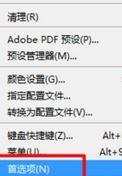
2、然后我们在弹出的窗口中我们把“使用亚洲字体选择”和“字体预览”取消选之后我们再点击“确定”按钮;
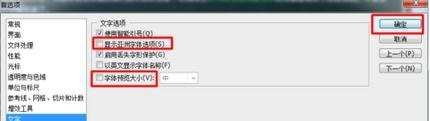
3、现在我们再点击菜单栏上的“编辑”->“清理”->“全部”;
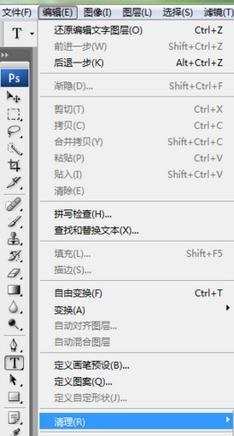
4、然后在弹出对话框中我们点击“确定”按钮完成PS内存的清理。


photoshop如何复制文字_photoshop复制文字的方法的评论条评论